Kya aap apne website pe kisi form ko password protect karna chhate hai. Normally, jub aap apni website pe kisi bhi form ko add karte hai to ye un sabhi users ko dikhayi dega jo us page ko dekh sakte hai. Agar aap apne WordPress form ko protect karna chhate hai aur use kuch khas logo ko ise access karne ke liye limit karna chahte hai, to aapko us particular form ko password protect karne ki zaroorat hogi. Is article me hum aapko step by step explain karenge ke aap WordPress forms password protect kaise kare.
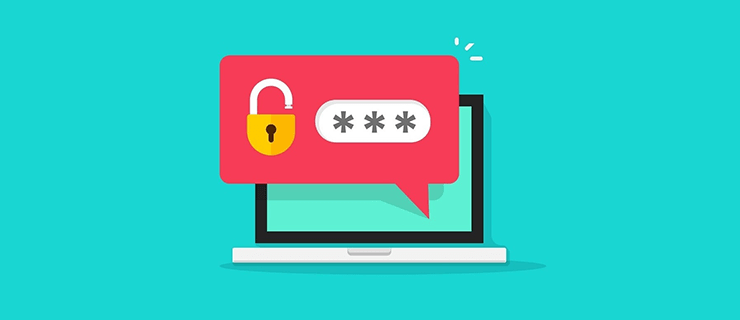
WordPress Forms Ko Password Protect Kyu Kare?
Apne WordPress website pe forms ko password protect karne ke bahut se reason ho sakte hai.
Example ke liye:
- Agar aap apne bahut se clients ke site ko maintain karte hai. Jub unhe support ki zaroorat hoti hai support request form fill karte hai. Non-clients.
- Aapka aapke clients ke sath Zoom ya Skype pe weekly appointment hota hai, jise wo aapke website pe book karte hai. Non-clients is appointment ko book nahi kar sakte hai.
Is tarah ke sabhi situation me aap non-clients or non-members ko apne form ko fill karne se rok sakte hai. Ya phir aapko apne sabhi form entries ko carefully check karna hoga taki aap ye jaan sake ke wo valid submissions hai ya nahi.
Yaha pe hum aapko 2 methods batayenge jiski help se aap apne WordPress form ko protect kar sakte hai.
1. WPForms Ki Help Se WordPress Form Ko Password Protect Kare
WPForms WordPress ke liye ek #1 rated contact form plugin hai. Ye aapko kisi bhi tarah ka WordPress forms ko simple drag and drop form builder ka use kar ke create karne ke liye allow karta hai.
Ye form locker addon ke sath aata hai jo aapko WordPress forms me password protection add karna allow karta hai.
Sab se pahle aapko WPForms plugin ko install aur activate karna hoga. Zyada detail ke liye aap hamare step by step guide WordPress Plugin Install kaise kare ko follow kar sakte hai.
Phir aapko apna form set up karna hoga. Zyada detail ke liye aap hamare guide WordPress me Contact form kaise create kare ko follow kar sakte hai.
Jub aapka form ready ho jaye to uske baad aap WPForms ke liye Form Locker addon ko install kare. Sab se pahle aap WordPress admin me WPForms » Addons pe jaye.
Yaha pe aapko ‘Form Locker’ addon ko search karna hoga. ‘Install Addon’ button pe click kar ke use install kare.
Ab WPForms » All Forms pe jaye aur us form ko find kare jise aap protect karna chhate hai. Simply aap form name pe click kar ke use edit kare.
Ab Settings » Form Locker pe jaye aur aapko Form Locker options dikh jayega. Uske baad aap Enable password protection’ box pe click kare.
Ab aapko password enter karne ke liye kaha jayega. Agar aap chhae to display message bhi enter kar sakte hai.
Password set karne ke baad screen ke top me Save button pe click karna na bhoolen.
Ab jo koi bhi aapke post ya page pe us form ke sath visit karega to use form ke alawa baqi sari chizen dekhegi.
Jub user password enter karega to password box aur message disappear ho jayega.
Aap is method ka use apne widgetized areas jaise sidebar me bhi kar sakte hai.
Aap dekh sakte hai ke ye password protection ke alawa form locker advanced features offer karta hai, jaise total number of entries ko limit karna, loged in user ke liye access ko restrict karna, certain dates ke liye form submissions ko enable karna.
Halaki, agar aap apne form ko password protect karne ke liye free option ko dhundh rahe hai to aap method 2 ko follow kar sakte hai.
2. Form Ke WordPress Page Ko Password Protect Kare
Agar aap sirf apne form ko nahi balki poore page ko hide karna chhate hai, to ye WordPress me bahut aasan hai.
Sab se pahle ek page create kare ya kisi page ko edit kare.
Uske baad right hand side me ‘POST’ settings pe click kare. Uske baad yaha pe diye gaye ‘Public’ link pe click kare.
Ab aapko yaha pe ‘Post Visibility’ popup dikhega. Waha pe aap ‘Password Protected’ option pe click kare. Uske baad aap jo password set karna chhate hai use enter kare.
Ab jo bhi us page pe visit karega use us page ke content ko dekhne ke liye password enter karega.
Ummid hai aapko WordPress forms ko password protect karne ka ye article (WordPress forms password protect kaise kare) informative laga hoga. Agar aapka koi swaal hai to aap humse comment section me pooch sakte hain. Apke liye ye (WordPress in Hindi) course design kiya gya hai, Is Website pe apko WordPress Complete Course Hindi me mil jyega, Agr aap WordPress se related videos dekhna chahte hain to aap hmare WP Seekho YouTube Channel par bhi visit kar sakte hai.
Post Views: 12